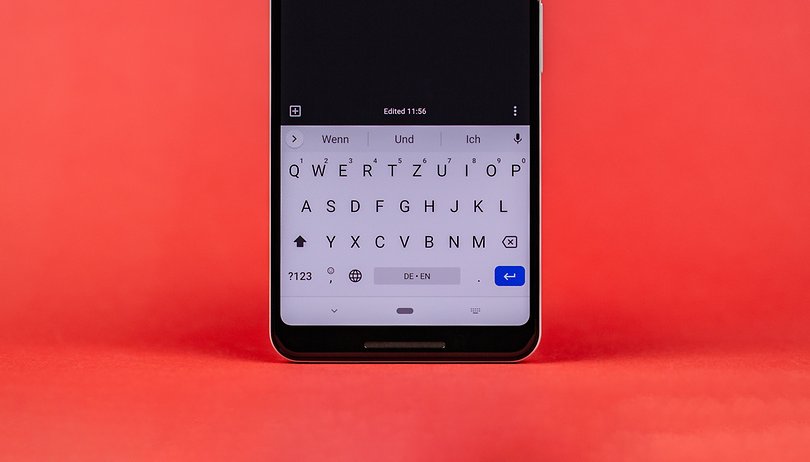Könnyedén visszaszerezheti az élő csempéket új Windows 11 számítógépén!
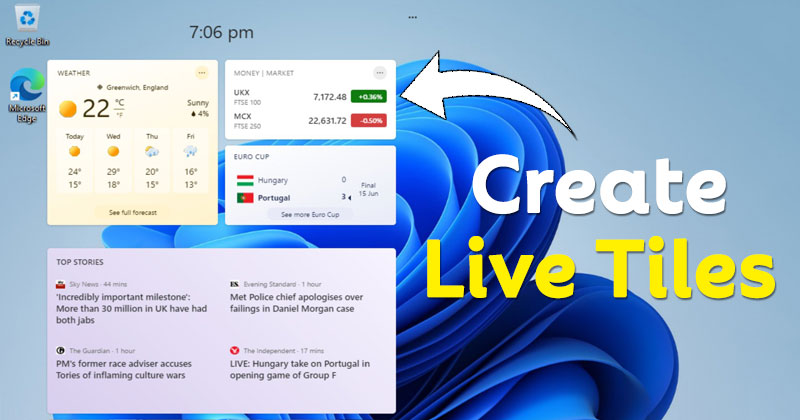
Visszatérve a Windows 10-be, a Microsoft bevezetett egy új vizuális funkciót, a „Live Tiles” nevet. Ha nem ismeri, az élő mozaiklapok néha forgó négyzetek, amelyek hivatkozásokat jelölnek bizonyos programok indításához.
Például rendelkezhet élő csempével az időjáráshoz, hírekhez stb. Az élő csempékre kattintva elindítja az eredeti alkalmazást, vagy átirányítja Önt a hivatalos weboldalra. A Live Tiles nagyon hasznos volt, és nagyszerűen is nézett ki, de nem mindenki számára készült.
A Live Tiles állítólag akadályozza a PC teljesítményét. Ha csúcskategóriás számítógépet használ, nem fog észrevenni különbséget a teljesítményben, de ez komolyan befolyásolja a középkategóriás számítógépek/laptopok teljesítményét.
Emiatt a Microsoft úgy döntött, hogy teljesen elhagyja a Live Tiles szolgáltatást a Windows 11 rendszerben. A Windows 11 helyett a Windows 11 egy új, modern megjelenésű, központosított Start menüt vezetett be. Azok azonban, akik széles körben használták a Live Tiles szolgáltatást, elégedetlenek lehetnek a változással, és szeretnék visszaszerezni a Live Tiles-t a Windows 11 rendszerben.
Tehát, ha korábban a Live Tiles-t használta Windows 10 rendszeren, és ugyanazt a funkciót szeretné elérni az új Windows 11 rendszeren, akkor a megfelelő útmutatót olvassa el. Ebben a cikkben megosztunk egy lépésről lépésre szóló útmutatót arról, hogyan szerezhet be Live Tiles Windows 11 rendszeren. Nézzük meg.
Az élő csempék létrehozásának lépései a Windows 11 rendszerben
A Live Tiles Windows 11 rendszeren való beszerzéséhez egy harmadik féltől származó, Live Tiles Anywhere néven ismert alkalmazást fogunk használni. Az alkalmazás elhozza a Live Tiles funkciót a Windows 11 operációs rendszerébe. Szóval, nézzük meg.
1. Először is nyissa meg a Microsoft Store-t Windows 11-en, és keresse meg a Live Tiles Anywhere kifejezést. Alternatív megoldásként kattintson erre link az alkalmazásoldal megnyitásához közvetlenül a Microsoft Store-ban.
2. Most a Microsoft Store alkalmazáslista oldalán kattintson a Telepítés gombra az alábbiak szerint.
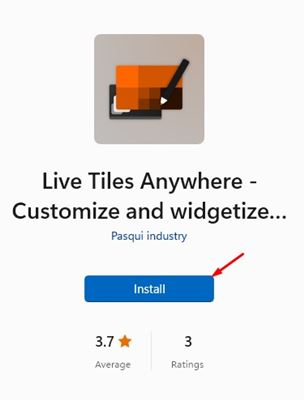
3. Most várja meg, amíg a program letöltődik és települ a rendszerére. A telepítés után nyissa meg az alkalmazást, és kattintson a tetején található Minden alkalmazás gombra.
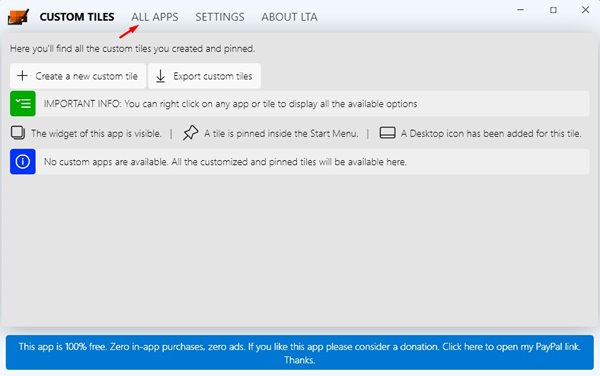
4. A következő képernyőn megtalálja az összes telepített alkalmazást. Kattintson a jobb gombbal az alkalmazásra, és válassza a Widget létrehozása lehetőséget.
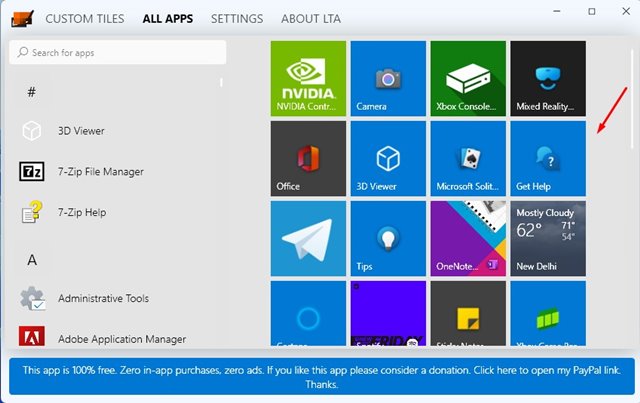
5. Ezzel létrehoz egy élő csempe widgetet az asztalon. Az egérkurzorral bárhová mozgathatja a csempét.
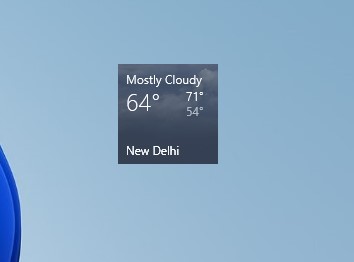
6. Kattintson a jobb gombbal a widgetre, és válasszon a négy különböző méret közül.

Ez az! Kész vagy. Így hozhat létre élő csempéket Windows 11 rendszeren.
Egyéni élő csempék létrehozása Windows 11 rendszeren
Nos, ha élő csempét próbál létrehozni egy olyan alkalmazáshoz, amely nem jelenik meg az Alkalmazások panelen, létre kell hoznia egy új egyéni csempét.
1. Először kattintson az Új egyéni csempe létrehozása gombra.
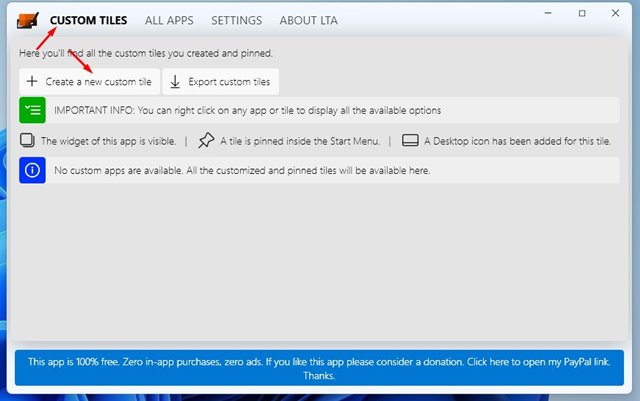
2. A bal oldali ablaktáblán válassza ki a végrehajtandó elem részt. Válassza ki a telepített alkalmazást az Ez az alkalmazás/parancs/fájl a jobb oldalon fog végrehajtani.
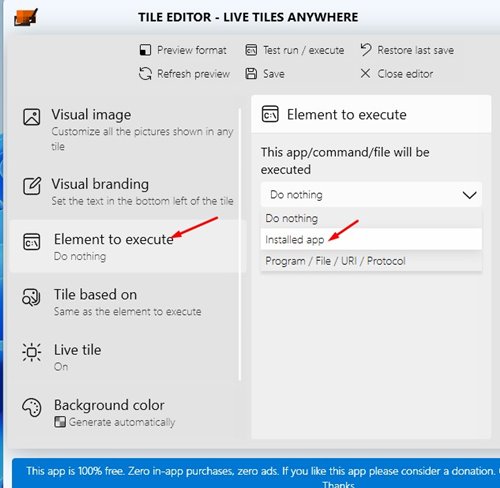
3. Ezután kattintson az Alkalmazás kiválasztása opcióra az alábbiak szerint.
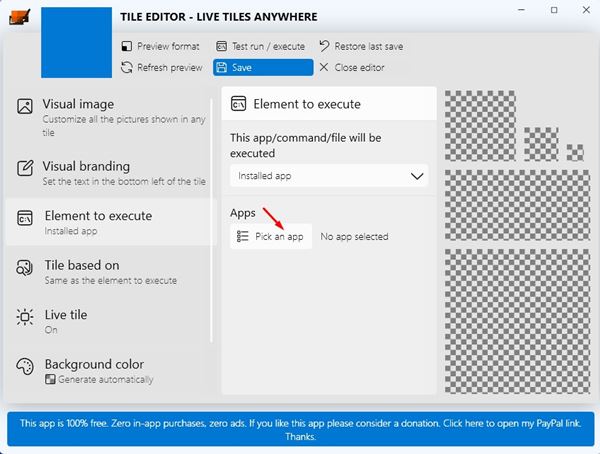
4. Most válassza ki azt az alkalmazást, amelyhez élő csempéket szeretne létrehozni.
5. Most kattintson az Élő csempére a bal oldali ablaktáblában. A jobb oldalon engedélyezze az „Élő csempe megjelenítése, ha elérhető” lehetőséget. Ha elkészült, kattintson a Mentés gombra az alábbiak szerint.
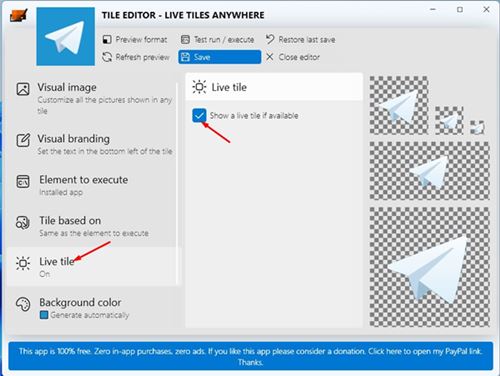
6. Ezzel létrejön az egyéni élő csempe. Most kattintson a jobb gombbal a csempére, és válassza a Widget létrehozása lehetőséget.
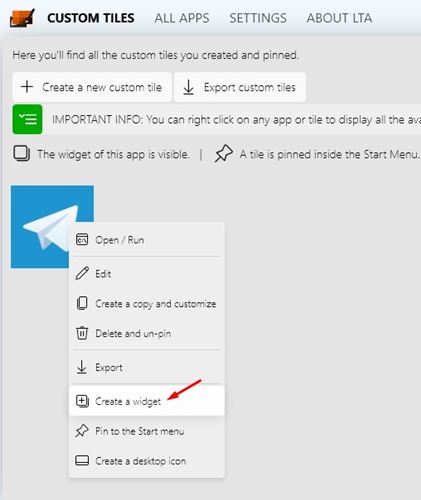
Ez az! Kész vagy. Így hozhat létre egyéni élő csempéket a Windows 11 rendszeren.
A Windows 10 Live Tiles korábban nagyszerű szolgáltatás volt, de hatalmas bukást okozott. Nem kapott támogatást és szeretetet a felhasználóktól. Sok felhasználó azonban továbbra is az élő csempéket használta. Ezzel az alkalmazással élő csempéket hozhat létre leggyakrabban használt alkalmazásaihoz, például a telefonhoz, a WhatsApphoz stb. Remélem, ez a cikk segített Önnek! Kérjük, ossza meg barátaival is.